WPS word將多張圖片組合在一起的方法
時間:2024-03-14 10:53:08作者:極光下載站人氣:370
wps中,常常使用到的文檔編輯工具為Word文字文檔,在該文檔中進行內(nèi)容的輸入和編輯操作是十分方便的,我們可以將自己需要的圖片插入到文字文檔中進行設計、排版等操作,如果你想要將添加到文檔中的圖片進行組合在一起,那么就可以找到組合功能進行相應的操作,但是前提是需要對我們的圖片進行環(huán)繞方式的設置,將環(huán)繞方式設置成四周型即可批量選中圖片進行組合操作,下方是關于如何使用WPS word文檔將多張圖片組合在一起的具體操作方法,如果你需要的情況下可以看看方法教程,希望對大家有所幫助。

方法步驟
1.首先,我們需要在文檔上,點擊【插入】-【圖片】選項,將我們需要的圖片添加進來。
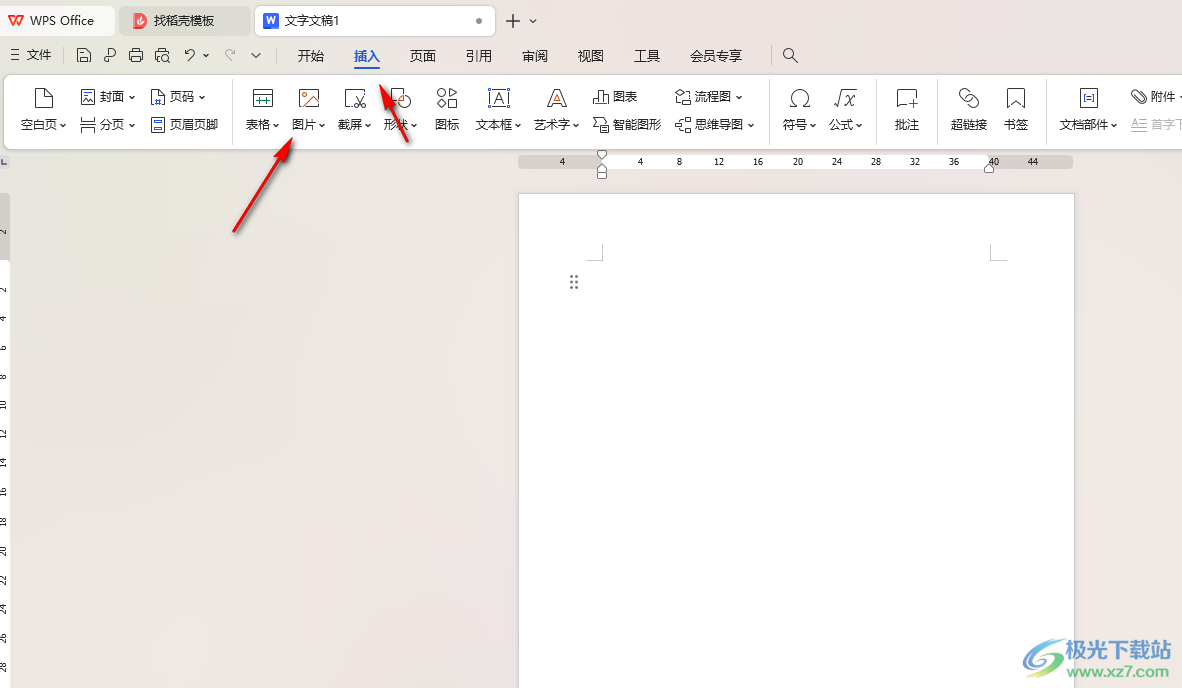
2.添加進來的圖片需要進行環(huán)繞方式的設置,點擊其中一張圖片設置成【四周型環(huán)繞】,其他幾張圖片也依次點擊設置成四周型環(huán)繞。
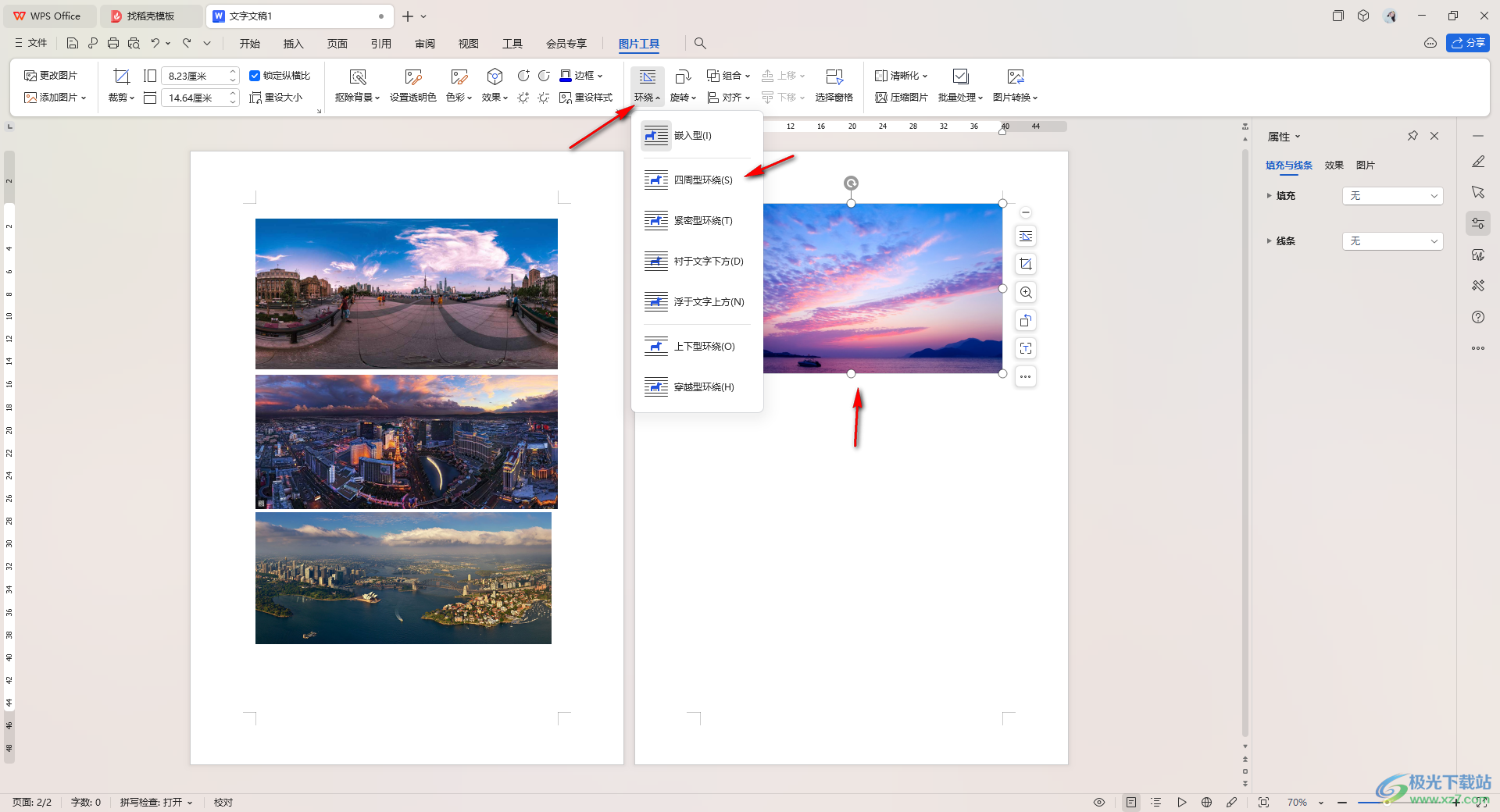
3.這時,我們就可以將按下鍵盤上的Ctrl+鼠標左鍵將我們需要的圖片進行選中了。
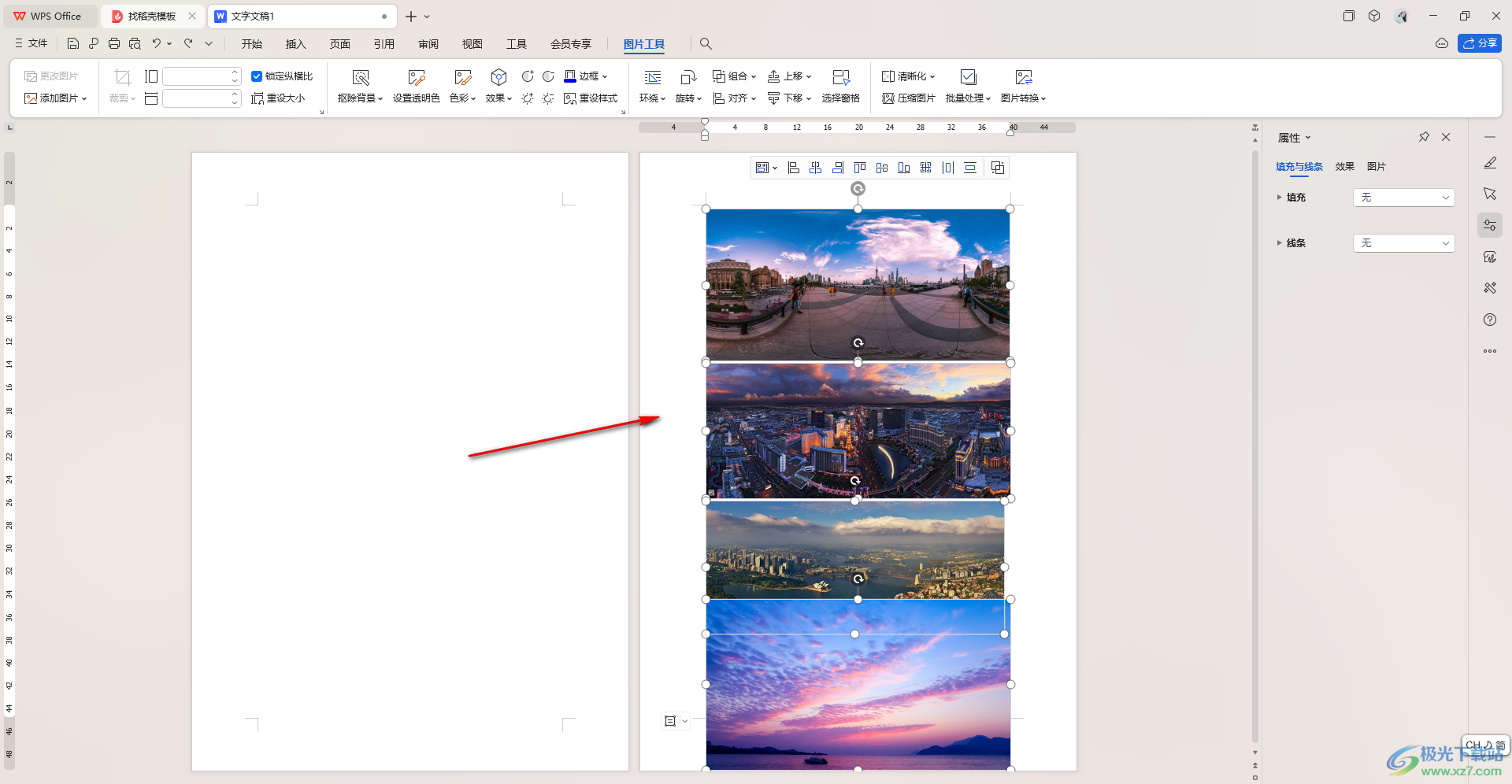
4.你可以將圖片進行批量放大和縮小顯示,如圖所示。
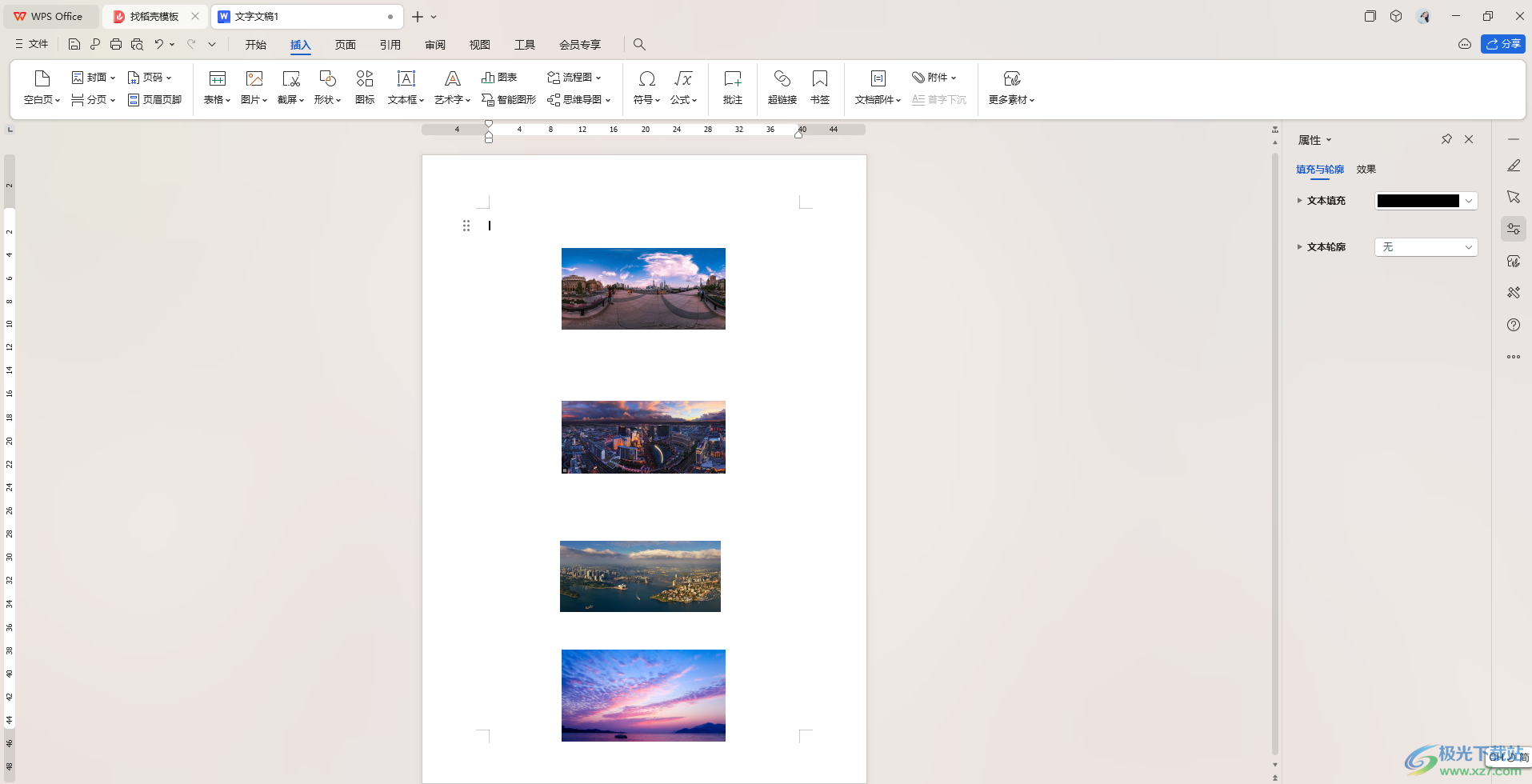
5.這時,我們就可以將圖片批量選中,然后點擊頁面上方的【組合】選項,將我們的圖片進行組合在一起。
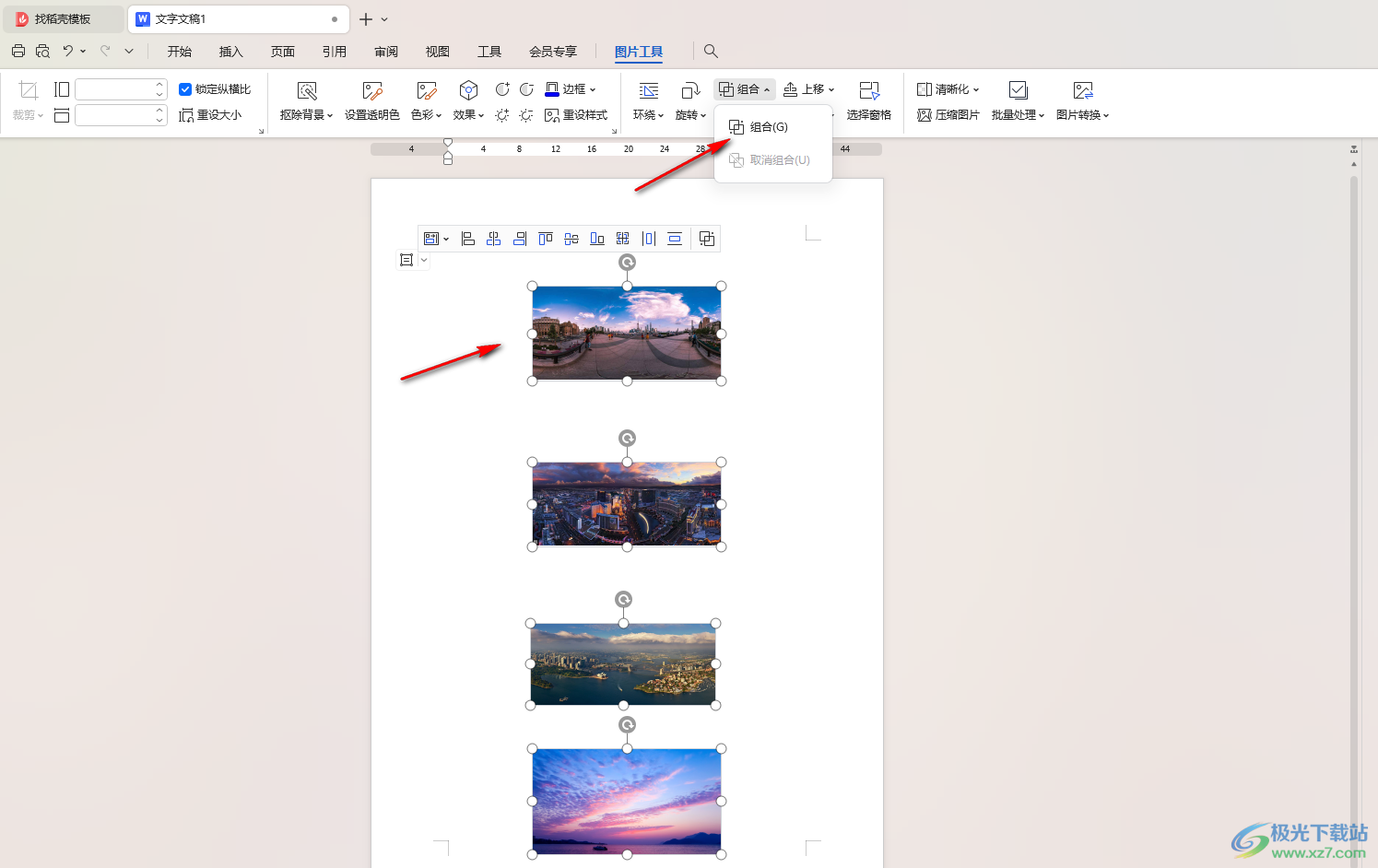
6.組合之后的圖片外面就會有一個方框框起來,你可以拖動該方框到任何地方顯示圖片。
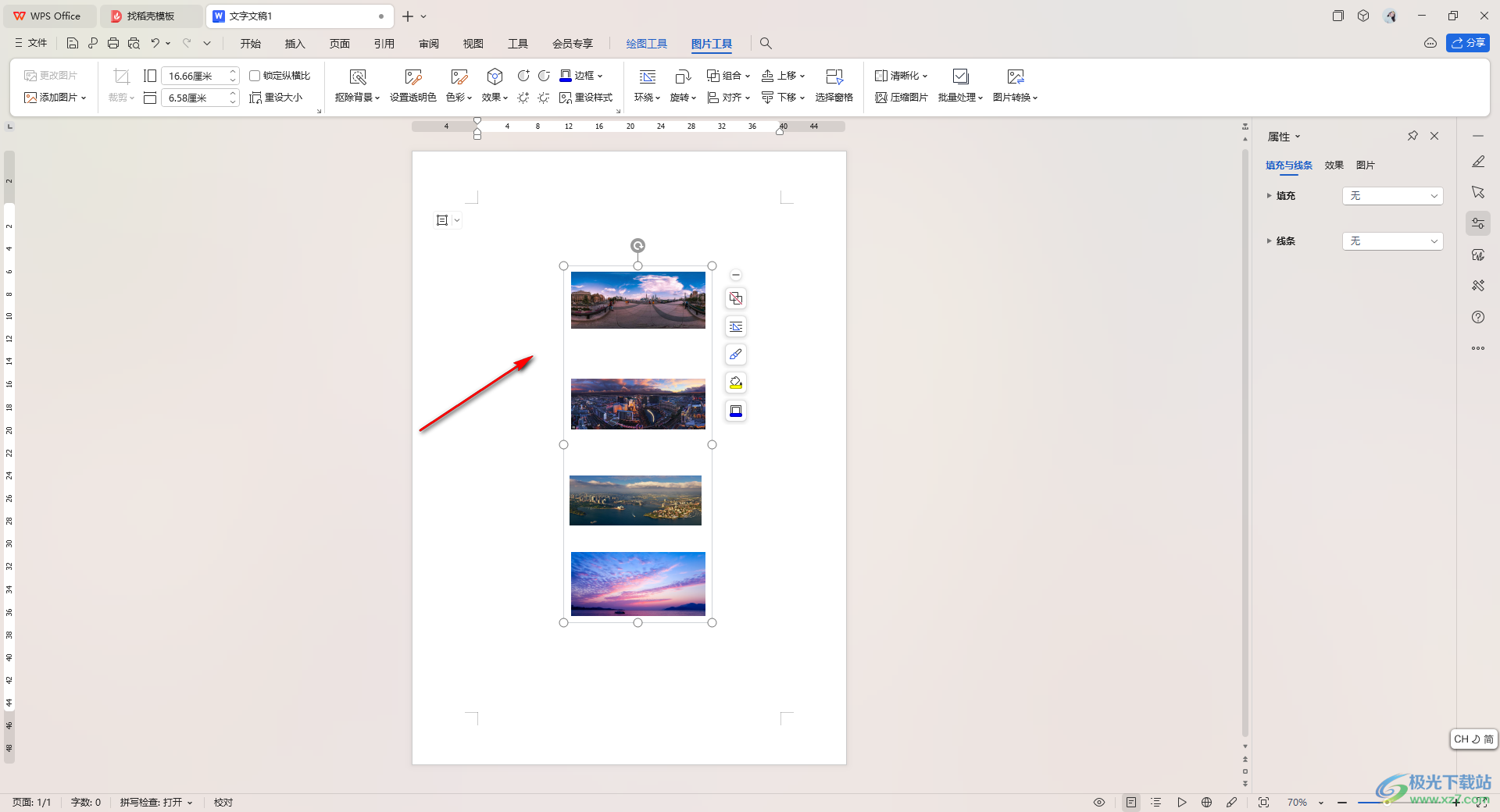
以上就是關于如何使用WPS Word文檔將圖片組合在一起的具體操作方法,我們在使用文檔編輯工具的時候,在進行圖片的設計過程中,想要批量選中圖片進行組合,那么就可以按照上述的方法教程進行相應的操作即可,感興趣的話可以操作試試。

大小:240.07 MB版本:v12.1.0.18608環(huán)境:WinAll, WinXP, Win7, Win10
- 進入下載
相關推薦
相關下載
熱門閱覽
- 1百度網(wǎng)盤分享密碼暴力破解方法,怎么破解百度網(wǎng)盤加密鏈接
- 2keyshot6破解安裝步驟-keyshot6破解安裝教程
- 3apktool手機版使用教程-apktool使用方法
- 4mac版steam怎么設置中文 steam mac版設置中文教程
- 5抖音推薦怎么設置頁面?抖音推薦界面重新設置教程
- 6電腦怎么開啟VT 如何開啟VT的詳細教程!
- 7掌上英雄聯(lián)盟怎么注銷賬號?掌上英雄聯(lián)盟怎么退出登錄
- 8rar文件怎么打開?如何打開rar格式文件
- 9掌上wegame怎么查別人戰(zhàn)績?掌上wegame怎么看別人英雄聯(lián)盟戰(zhàn)績
- 10qq郵箱格式怎么寫?qq郵箱格式是什么樣的以及注冊英文郵箱的方法
- 11怎么安裝會聲會影x7?會聲會影x7安裝教程
- 12Word文檔中輕松實現(xiàn)兩行對齊?word文檔兩行文字怎么對齊?
網(wǎng)友評論